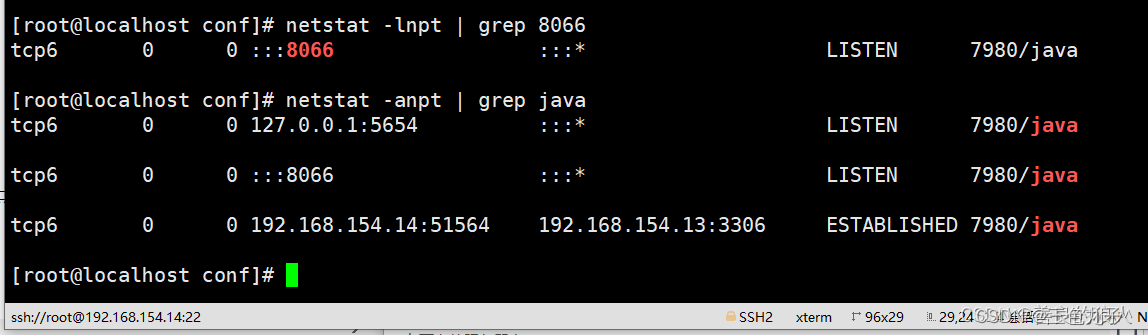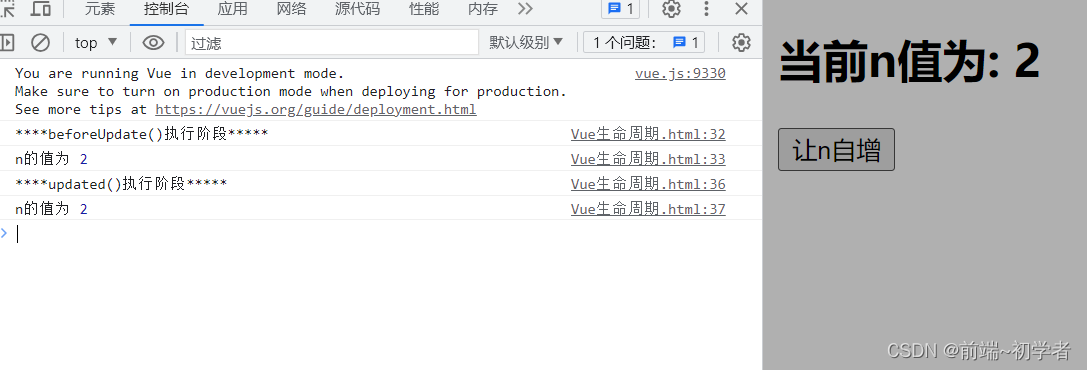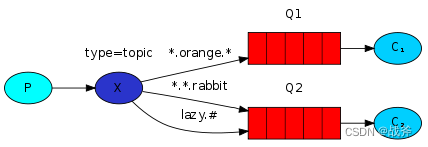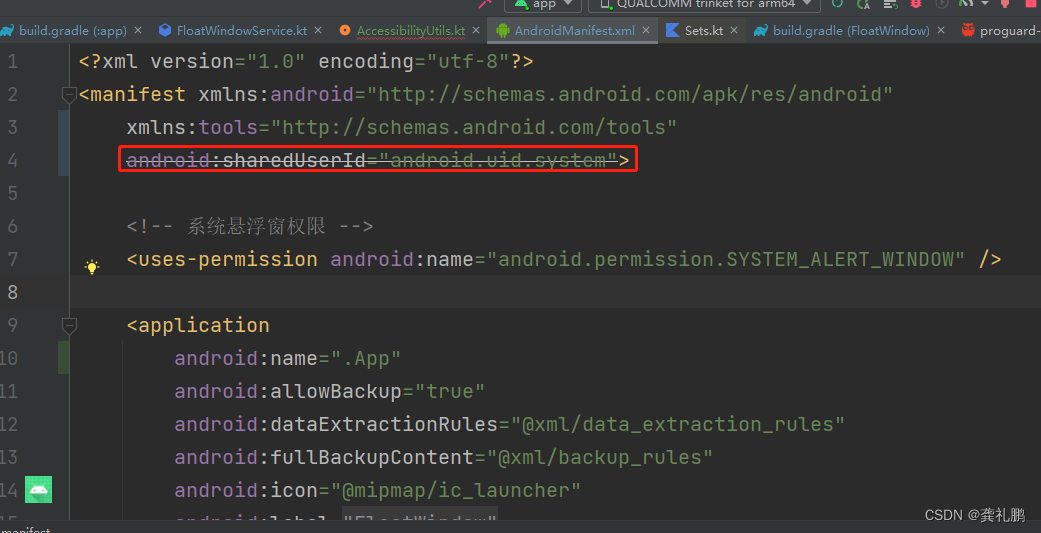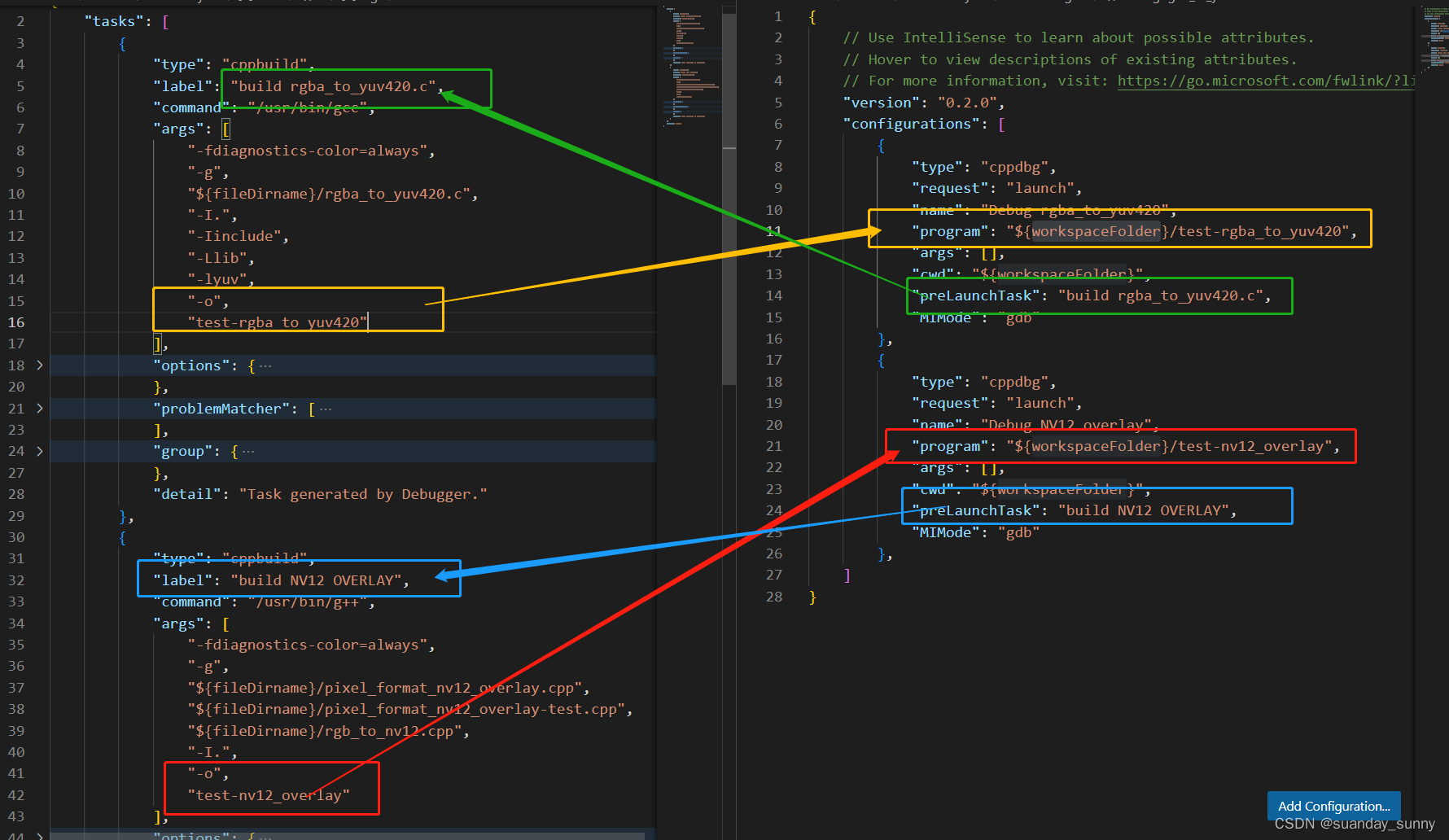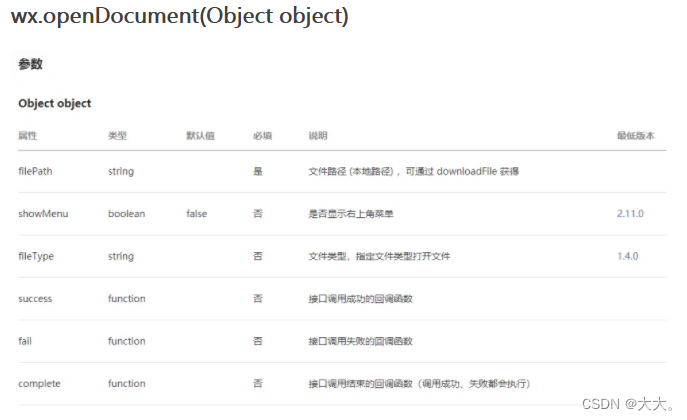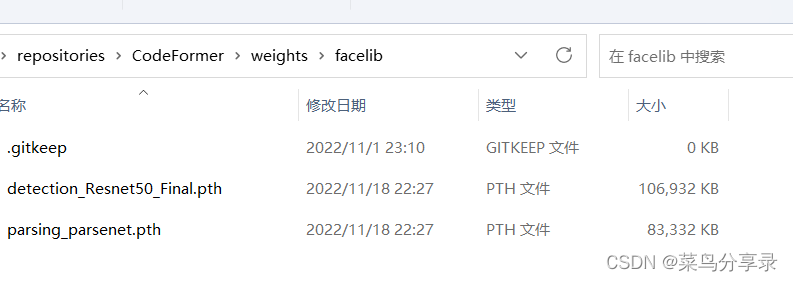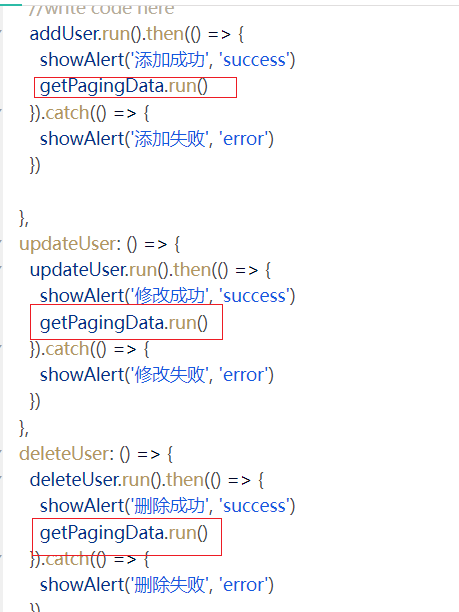mac m4a转mp3怎么操作?小编之前编写了在windows系统电脑上进行音频格式转换的教程和方法,帮助了不少的小伙伴。最近有一个粉丝朋友向我求助,因为自己使用的是苹果mac电脑,有没有什么方法可以在上面将m4a音频格式转换成mp3。因为使用Mac苹果电脑的比例还是非常低的,因此相关的软件工具也非常的少,这导致这些小伙伴想将m4a格式转换为mp3格式就变得非常的困难,其实相关的软件工具还是有的,只是由于信息不对称的原因,导致大家接触不到这些软件。
所以今天小编就是为了帮助有这部分需求的小伙伴而来的,小编给大家带来一个专门在mac电脑上运行和使用的音频软件——跳跳鱼音频处理器Mac版,具有六大功能,其中的格式转换功能可以快速批量的将m4a音频文件转为mp3格式,下面就一起来研究一下它是怎么使用的吧。
使用的软件工具:跳跳鱼音频处理器Mac版
m4a转mp3的详细操作步骤:
第1步,我们打开mac电脑,然后将“跳跳鱼音频处理器Mac版”软件下载并打开使用,随后我们在界面的左边可以看到6个功能,我们选择最上面的【格式转换】功能进入下一步。

第2步,提前将需要转换的m4a音频文件准备好,因为支持批量转换所以你可以准备多个一起转换,然后点击【添加文件】按钮,将这些m4a音频文件全部上传至软件中。
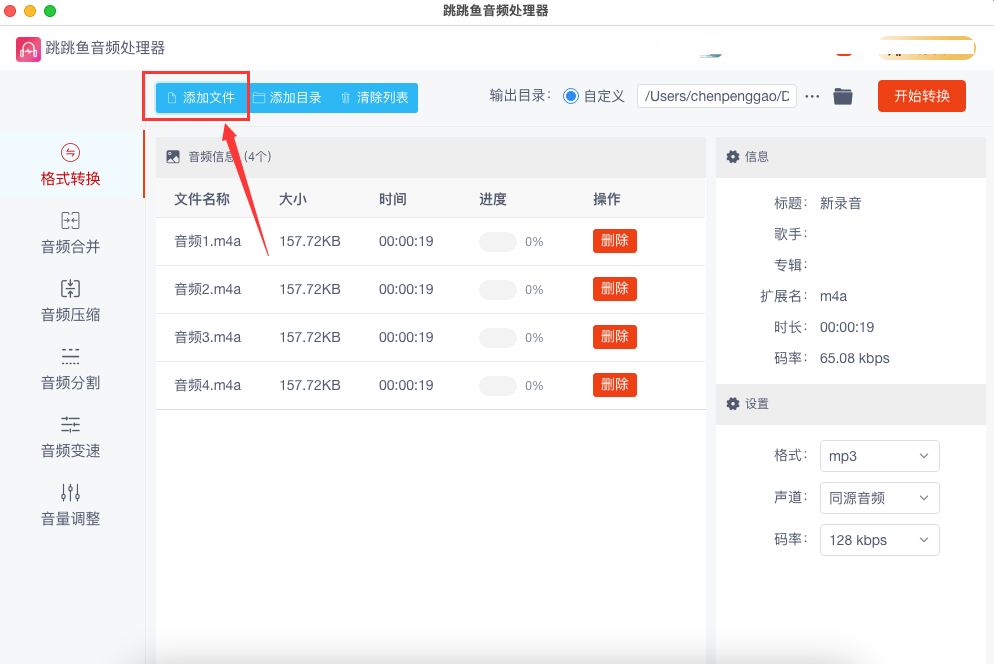
第3步,完成文件添加后进行设置,先在软件右侧将转换后的音频格式设置为“mp3”;随后在软件右上方设置输出目录,用于保存转换后的文件(也可以不设置,软件会默认保存到电脑的桌面上)。
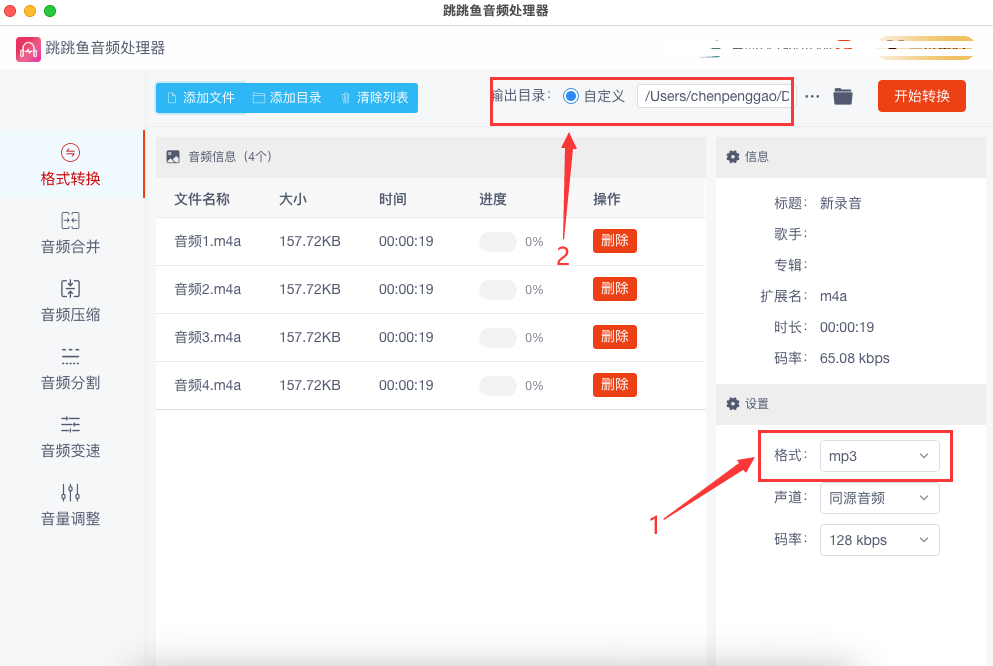
第4步,最后点击右上角【开始转换】红色按钮,软件便启动音频格式转换程序了,等到转换完成后软件便会自动打开输出文件夹,这样我们就能直接查看到转成的mp3音频。
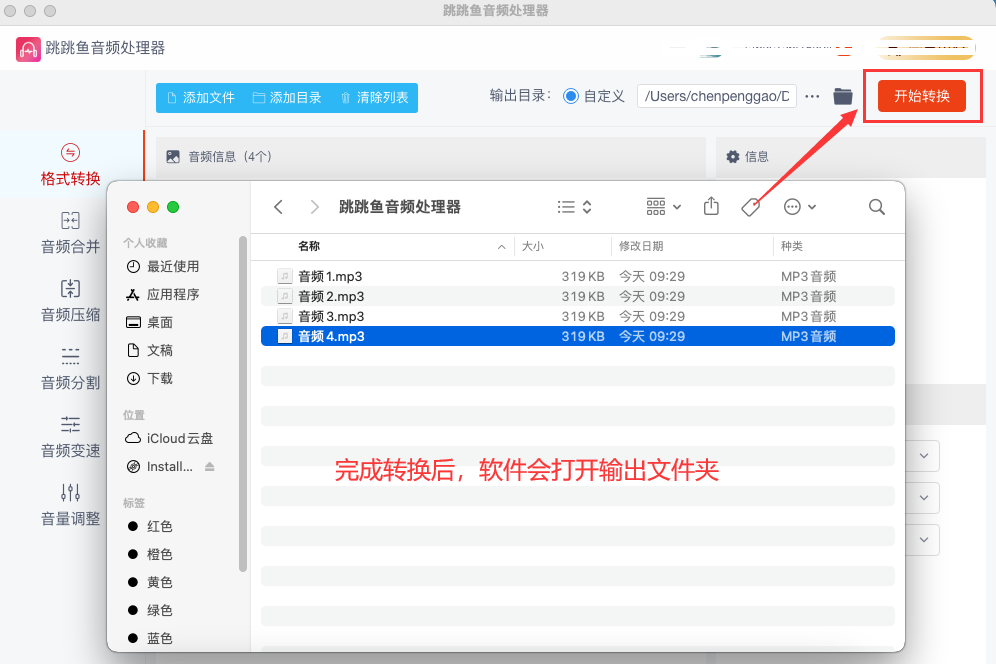
第5步,最后我们通过简单的检查就能看到,添加到软件中的m4a音频文件已经全部被转换为了mp3格式。
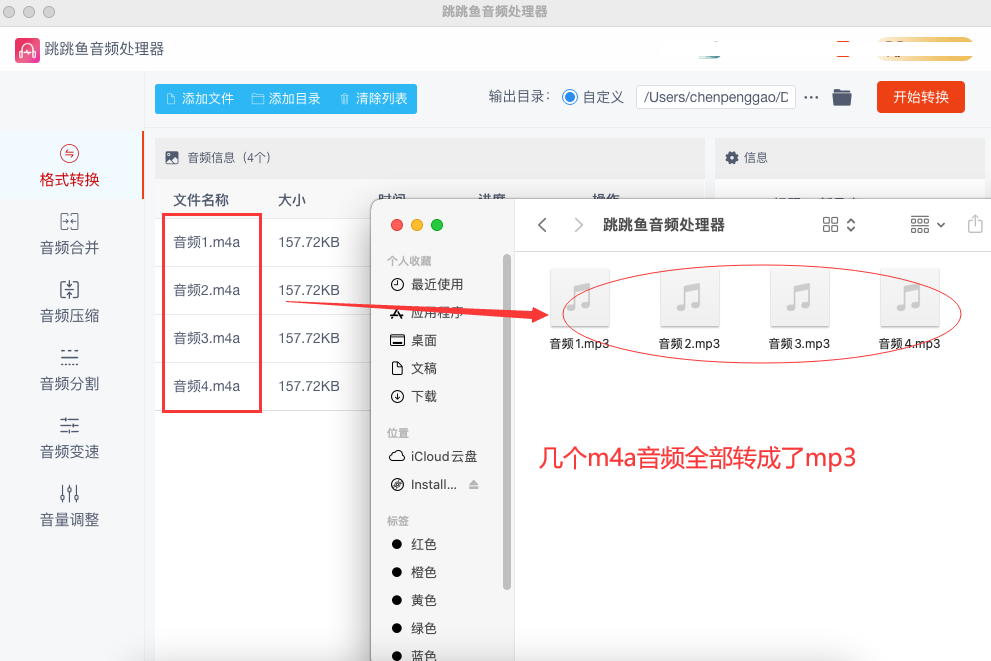
不少小伙伴喜欢使用苹果生产的mac电脑,使用起来比较顺畅而且不卡,不过在中国使用mac电脑也有很多的不便,就是相关的办公软件会比较的少,就拿音频处理软件来说很多小伙伴都找不到。上面分享的这个跳跳鱼音频处理器Mac版软件也是最近才刚刚发布的,包含的功能还是比较全面的,能够帮助我们处理不少音频操作。好了,关于“mac m4a转mp3怎么操作?”的介绍就全部到这里了,感谢大家的支持和喜欢,记得点赞关注一下哦。

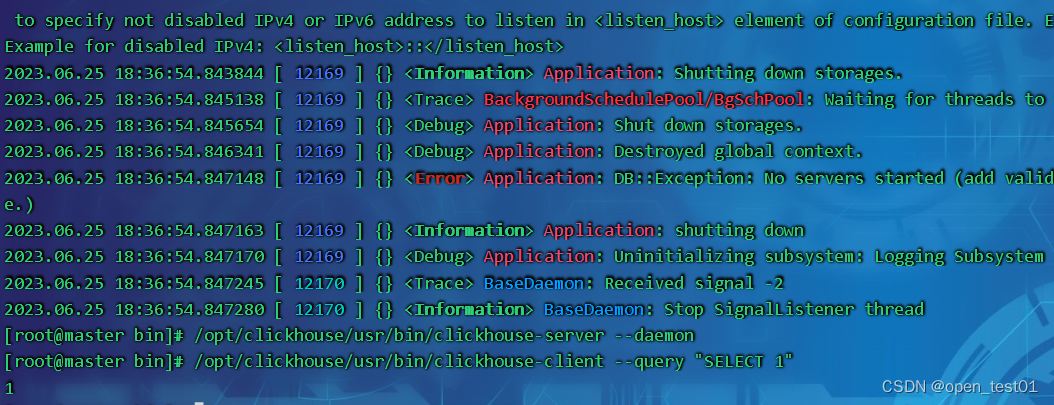


![[ JVM ] 常用参数 优化参考](https://img-blog.csdnimg.cn/f4273bc357724815b1db8fb8d8a513dd.png)

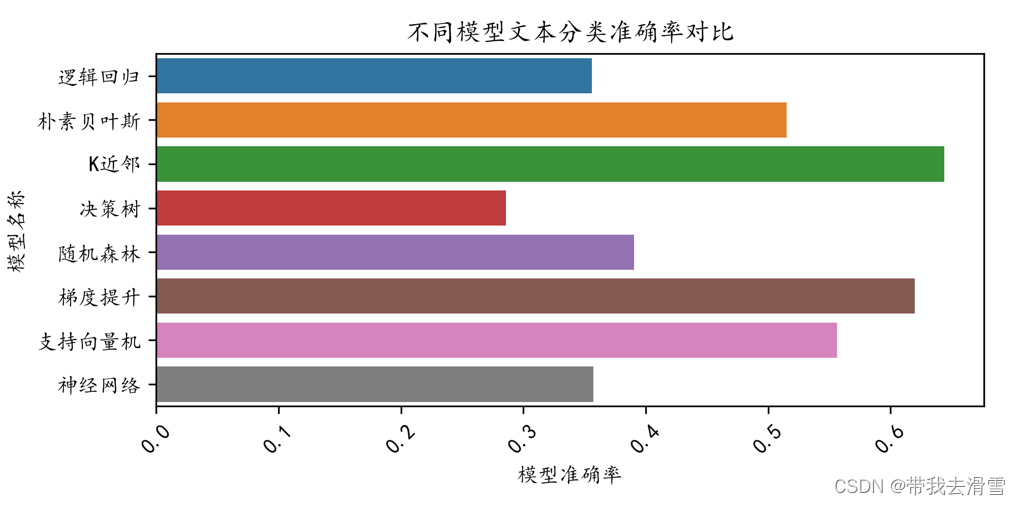
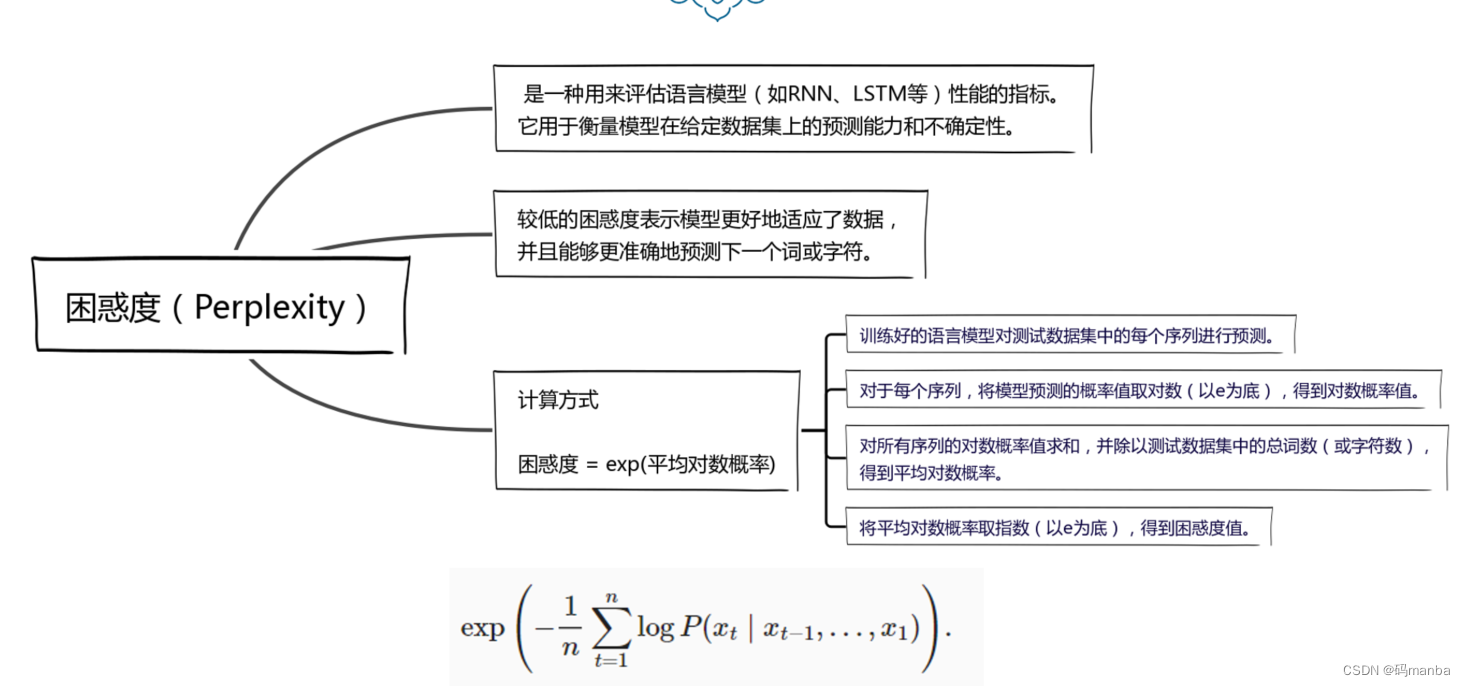
![[rocketmq] 浅谈结构](https://img-blog.csdnimg.cn/ed046cb63e844b5ca196e2b0f513e977.png)